ლურჯი Yeti მიკროფონები შესანიშნავია პოდკასტების შემქმნელებისთვის და სტრიმპერებისთვის. ამ მოწყობილობებს შეუძლიათ კრისტალურად სუფთა აუდიოს გადაღება, რაც საშუალებას მოგცემთ შექმნათ მაღალი ხარისხის კონტენტი. MacBooks არის საბოლოო პროდუქტიულობის და მულტიმედიური კომპიუტერები. ამიტომ ლურჯი Yeti და Mac კომბინაცია დაგეხმარებათ შექმნათ კონტენტი, რომელიც გამოირჩეოდა ხალხში.
ცუდი ამბავი ის არის, რომ M1 Mac-ებმა შეიძლება ზოგჯერ ვერ აღმოაჩინონ Blue Yeti მიკროფონები. მიკროფონი არ ჩანს შეყვანის ვარიანტად ან არ მუშაობს გამართულად. ვნახოთ, როგორ შეგიძლიათ მოაგვაროთ ეს პრობლემა და დაეხმაროთ თქვენს Mac-ს თქვენი Blue Yeti მიკროფონის ამოცნობაში.
შინაარსი
-
როგორ მივიღოთ Blue Yeti Mac-ზე მუშაობისთვის
- თქვენი მიკროფონის სწორად დაყენება
- ჩატვირთეთ თქვენი Mac ჩართული მიკროფონით
- განაახლეთ თქვენი Mac
- დასკვნა
- დაკავშირებული პოსტები:
როგორ მივიღოთ Blue Yeti Mac-ზე მუშაობისთვის
თქვენი მიკროფონის სწორად დაყენება
თუ თქვენი მიკროფონი ვერ ახერხებს ბგერების გადაღებას ან ვერ იყენებთ მას, როგორც შეყვანის მოწყობილობას, შესაძლოა ის სწორად არ დააყენოთ.
- შეაერთეთ თქვენი Yeti მიკროფონი თქვენს Mac-თან USB კაბელის გამოყენებით, რომელიც მოჰყვა პაკეტს.
- შემდეგ დააჭირეთ Apple მენიუს და აირჩიეთ სისტემის პრეფერენციები.
- Დააკლიკეთ ხმა და აირჩიეთ შეყვანა ჩანართი. დააყენეთ თქვენი Yeti mic, როგორც თქვენი აუდიო შეყვანის მოწყობილობა.
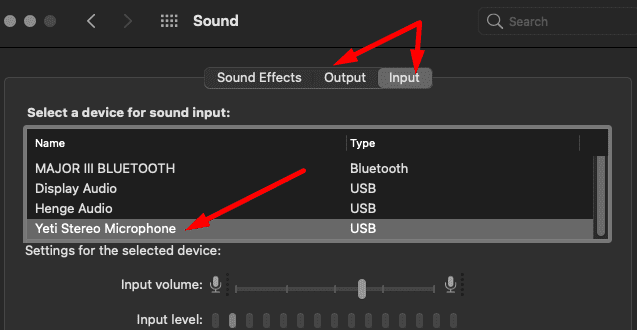
ჩატვირთეთ თქვენი Mac ჩართული მიკროფონით
ბევრმა მომხმარებელმა, ვინც იგივე პრობლემას წააწყდა, მოახერხა მისი გამოსწორება Mac-ის გაშვებით ჩართული Yeti მიკროფონით. მაგრამ თქვენ უნდა თავი შეიკავოთ ნებისმიერი Blue პროგრამის გაშვებისგან. რა თქმა უნდა, ეს ნიშნავს, რომ თქვენ შეგიძლიათ გამოიყენოთ მხოლოდ თქვენი Yeti მიკროფონი, როგორც ძირითადი მიკროფონი და ვერ შეხვალთ რაიმე გაფართოებულ პარამეტრებსა და ფუნქციებზე. უფრო მეტიც, თუ აუდიოს დაზუსტების ინსტრუმენტს გაუშვით ან გამორთავთ მიკროფონს და შემდეგ ისევ შეაერთებთ, მიკროფონი შეწყვეტს მუშაობას.
პროგრამული უზრუნველყოფის თავსებადობის საკითხები რადარზე
როგორც ჩანს, არსებობს პროგრამული უზრუნველყოფის თავსებადობის პრობლემა, რომელიც გავლენას ახდენს თქვენს Mac კომპიუტერებსა და Blue Yeti მიკროფონებს შორის კავშირზე.
თუ იყენებთ მესამე მხარის ინსტრუმენტს, როგორიცაა Logitech G, თქვენი აუდიოსა და მიკროფონის პარამეტრების დასაზუსტებლად, შეიძლება მოგეთხოვოთ გამორთოთ მიკროფონი. მაგრამ ეს გამოიწვევს თქვენი მიკროფონის მუშაობას, ასე რომ თქვენ შეგიძლიათ უგულებელყოთ მოთხოვნა მაშინაც კი, თუ ის მოდის Blue Sherpa-დან ან Blue Voice-დან. იშვიათ შემთხვევებში, თქვენი Yeti mic შეიძლება სრულიად არ რეაგირებდეს ამ ხელსაწყოების გაშვების შემდეგ.
დააინსტალირეთ Krisp
თუმცა, ბევრმა მომხმარებელმა დაადასტურა, რომ კრისპი მათთვის მუშაობდა. მესამე მხარის ხმაურის გაუქმების ეს პროგრამა, როგორც ჩანს, ღირსეულ შედეგებს იძლევა. ეს პროგრამა არ არის სრულყოფილი, მაგრამ ყოველ შემთხვევაში შეგიძლიათ მიიღოთ მიკროფონის დამატებითი პარამეტრები.
განაახლეთ თქვენი Mac
დარწმუნებულები ვართ, რომ ლურჯი მიკროფონებიც და Apple-იც მუშაობენ M1 Mac-სა და Blue მიკროფონებს შორის თავსებადობის საკითხების გადაჭრაზე. პატჩი შეიძლება მოხვდეს macOS-ის შემდეგი განახლებით. ამიტომ უნდა განაახლოთ თქვენი Mac როგორც კი Apple გამოუშვებს macOS-ის ახალ ვერსიას.
Წადი სისტემის პრეფერენციები, აირჩიეთ პროგრამული უზრუნველყოფის განახლება და შემდეგ შეამოწმეთ განახლებები.

დასკვნა
თქვენი Mac შეიძლება ზოგჯერ ვერ ცნობს Blue Yeti მიკროფონებს ან არ გაუშვას გაფართოებული აუდიო პარამეტრები. როგორც ჩანს, ეს პრობლემა გამოწვეულია Blue Yeti პროგრამული უზრუნველყოფის და ახალი M1 Mac-ების თავსებადობის პრობლემებით. იმისათვის, რომ გამოიყენოთ თქვენი Yeti, როგორც ძირითადი მიკროფონი, თქვენ უნდა ჩატვირთოთ თქვენი Mac ჩართული მიკროფონით.
შეგხვედრიათ მსგავსი პრობლემები თქვენს Blue მიკროფონთან დაკავშირებით? გვითხარით მეტი თქვენი გამოცდილების შესახებ ქვემოთ მოცემულ კომენტარებში.